Evernote: che cos'è e come utilizzare il programma?
Spesso, a un ritmo frenetico della nostra vita, possiamo dimenticare questioni importanti, in modo che ciò non accada, la gente ha inventato "uomini intelligenti" - un programma per scrivere note. Questo articolo parlerà di Evernote - che tipo di programma è, a cosa serve, quali caratteristiche ha e come usarlo, questo sarà discusso in questo articolo.
Prima di procedere alla storia, vale la pena di fare alcuni commenti. Recentemente, la popolarità di questo programma è leggermente diminuita a causa del fatto che gli sviluppatori hanno annunciato una diminuzione delle funzionalità nella versione gratuita. Vale la pena fare un'osservazione qui, spiegando che il programma Evernote è stato distribuito gratuitamente fino a un certo punto. Relativamente di recente, è apparsa la seconda versione - pagata. La diminuzione della funzionalità è dovuta al fatto che da ora in poi gli utenti possono sincronizzare l'applicazione su non più di due dispositivi. Questo è stato un fattore decisivo per alcuni, e hanno deciso di cercare gli analoghi di Evernote. Ma questa applicazione non è affatto peggiore, e in questo articolo capirai perché.
Funzionalità del programma
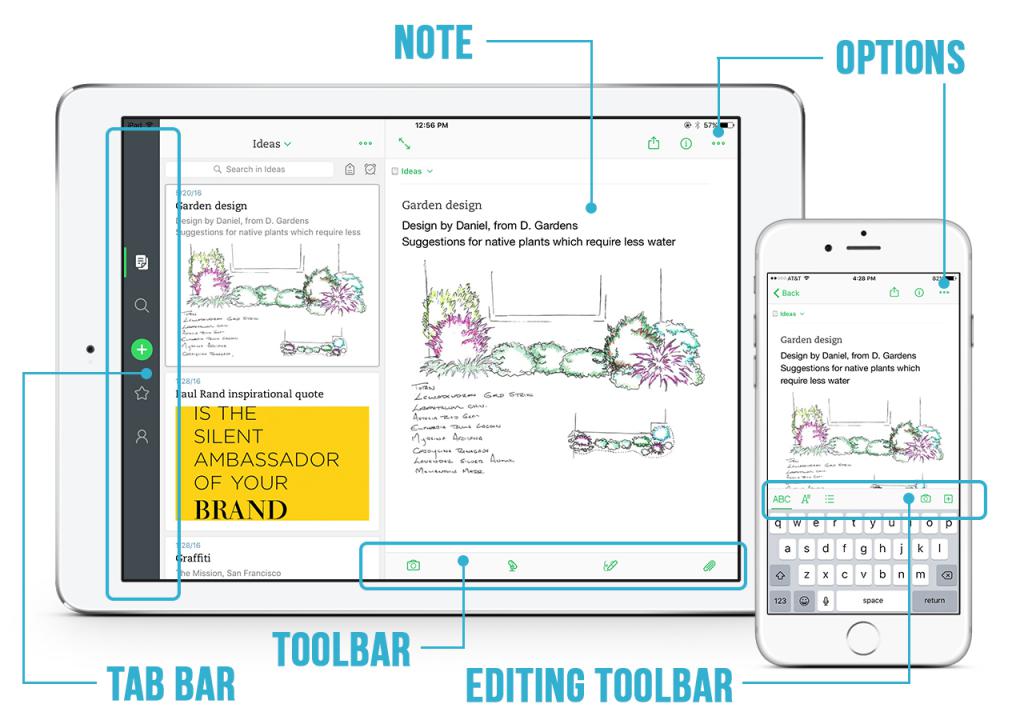
Per cominciare, sarà opportuno evidenziare tutte le funzioni del programma in modo che il lettore possa capire se è necessario prestare attenzione ad esso.
Caratteristica n. 1: i clienti
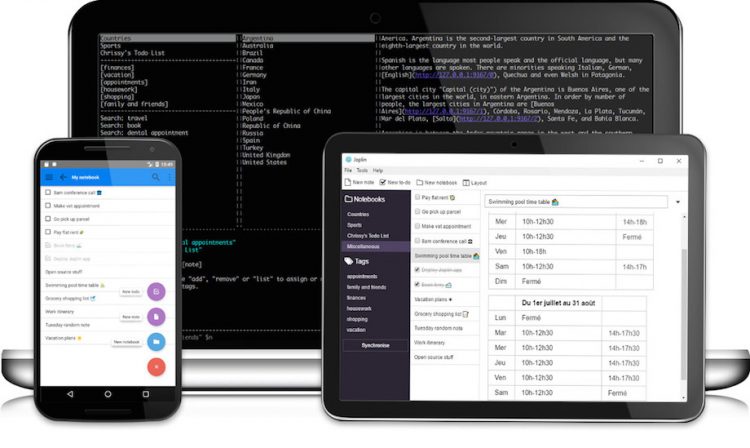
Abbiamo già capito che Evernote è un programma per prendere appunti, quindi è importante che tu abbia accesso ad esso in qualsiasi momento, altrimenti ti mancheranno comunque cose importanti. Questo è il motivo per cui gli sviluppatori dell'applicazione si sono occupati della creazione di un programma per i client per diversi sistemi operativi. Puoi installare facilmente Evernote in Windows, Android, iOS, MacOS, Pebble e Blackbury. Tra le altre cose, esiste un client Web per l'accesso al quale è necessaria solo Internet. In generale, se hai almeno alcuni gadget a portata di mano, puoi tenere traccia di un elenco di casi e note importanti.
Ma come si suol dire, c'è un unico neo nel miele e nel nostro caso. Il problema è che ci sono differenze nelle diverse versioni dei client. In alcuni sono insignificanti e riguardano solo l'interfaccia, mentre in altri, al contrario, sono significativi. Pertanto, i controlli e persino i nomi di alcuni strumenti potrebbero essere diversi, il che naturalmente causa alcuni inconvenienti durante l'uso.
Funzione n. 2: sincronizzazione e modalità offline
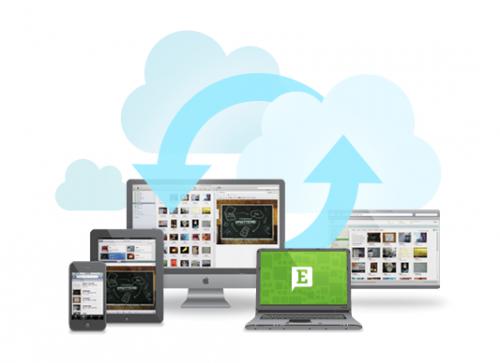
Come detto in precedenza, il programma Evernote viene sincronizzato automaticamente tra ogni dispositivo su cui è stata installata l'applicazione. Questa funzione è semplicemente necessaria per il programma, perché altrimenti dovresti creare manualmente le note in ogni client e inserirle su un unico gadget, che vengono automaticamente visualizzate su tutte le altre.
Vale comunque la pena evidenziare la modalità offline del programma. Quindi, se hai creato delle note e sei andato in un posto dove non c'è accesso a Internet, sarai comunque in grado di visualizzarle. Ad esempio, in OneNote, in un'applicazione simile di Microsoft, non esiste tale funzione. Vale la pena chiarire qui che ciò non si applica al client Web, dal momento che il suo utilizzo implica inizialmente una connessione al World Wide Web.
C'è anche un'opzione per memorizzare nella cache tutte le note sul dispositivo, ma, sfortunatamente, è disponibile solo per i proprietari di un abbonamento a pagamento.
Funzione numero 3: la struttura delle note e la loro sistematizzazione
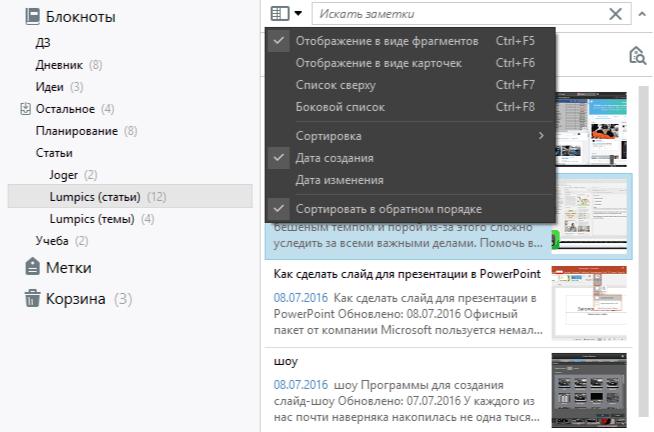
Abbiamo già appreso che Evernote è un programma con opzioni utili come cross-platform, sincronizzazione e presenza di modalità offline, ma questo è solo l'inizio, perché non abbiamo toccato il "riempimento" stesso, che correggeremo ora.
E parleremo della struttura delle note della loro sistematizzazione. Il programma Evernote ha una struttura a tre livelli, che può essere designata come segue: un gruppo di quaderni - un quaderno - una nota. Questo, ovviamente, potrebbe non essere sufficiente se hai più di cinquecento record, ma per l'utente medio c'è abbastanza, come si suol dire, con la sua testa. Ma in ogni caso, puoi creare cartelle, sottocartelle e inserire tag. Quest'ultimo, a proposito, è molto comodo da usare. Non dimenticare la ricerca, che viene eseguita non solo sul titolo delle note, ma anche al loro interno.
Funzione numero 4: tipi di note e relative funzionalità
Ora è il momento di parlare direttamente degli appunti stessi. Ora capirai l'essenza del programma: la sua praticità e una vasta gamma di possibilità. Inizialmente, discutiamo di note di testo ordinarie. Ma la parola "semplice" non è molto appropriata in relazione al programma presentato, non lo sono affatto. Al contrario, ad esempio, dalle note di Windows (programma Note), Evernote ha la capacità di formattare il testo. Puoi evidenziarlo in grassetto, corsivo, sottolineato, barrato. Puoi anche modificare la dimensione del carattere, dividendo così il testo in sottotitoli. Se necessario, è possibile creare elenchi numerati o puntati, caselle di controllo (è molto conveniente applicarsi alla lista della spesa, ad esempio). Ma questo non è tutto. Il programma Evernote ti consente di allegare file multimediali a note di testo, sia audio che video o semplici immagini. La cosa più importante è che non vengono visualizzati nel testo come file allegato, ma vengono inseriti nel documento stesso. Inoltre, nessuno vieterà di aggiungere vari documenti sul tipo di file DOC. Ora capisci che Evernote non è solo un programma per le note, ma un'applicazione multifunzionale che offre un'interazione conveniente con tutti gli elementi aggiunti. Ma non è tutto.
Quindi, abbiamo capito che Evernote è un'applicazione in cui è conveniente creare note di testo, ma dopo tutto, oltre al testo, ce ne sono anche altre. Esatto, nessuno ti proibirà di creare una nota audio dettando il testo desiderato sul registratore. Sorprendentemente, il registratore vocale è incorporato nel programma, cioè premendo il pulsante corrispondente, la registrazione inizierà immediatamente e non sarà necessario creare un file audio in anticipo per collegarlo al programma. Evernote ha anche un editor di immagini integrato. Certo, non è potente come Photoshop, ma con il suo aiuto puoi facilmente prendere appunti o tagliare l'eccesso. Vorrei anche prestare attenzione alla funzione "Note manoscritte". La sua caratteristica è il fatto che qualsiasi foto o testo aggiunto al programma sarà riconosciuto e trasformato in una forma più leggibile.
Caratteristica 5: condivisione e collaborazione
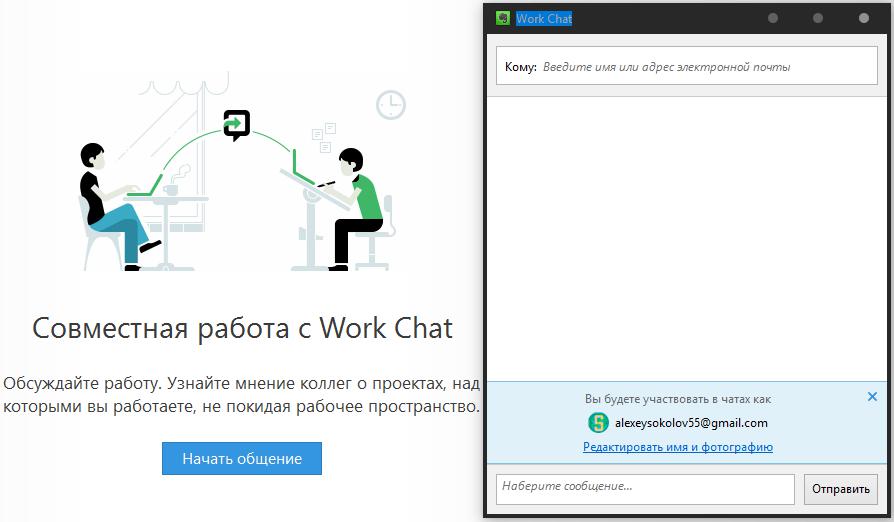
Già in questa fase puoi concludere se hai bisogno di Evernote o meno, ma per coloro che ancora dubitano, parleremo ora di un'opportunità molto interessante e utile - sul lavorare insieme.
In questo senso, il programma è perfetto per coloro che lavorano su Internet o lavorano insieme su un progetto. Il fatto è che in Evernote esiste la possibilità di condivisione, questa funzione consente di visualizzare o modificare le stesse voci per diversi utenti. E per rendere conveniente lavorare per più persone, c'è una "Chat di lavoro" nell'applicazione. In esso puoi chattare in tempo reale. A proposito, puoi condividere un elemento in modi diversi - solo per la visione (ottimo per chi vuole mostrare al cliente lo stato di avanzamento del lavoro) o per leggere e modificare (quando sei in coppia con qualcuno).
Per quanto riguarda la condivisione, avviene tramite social network, e-mail o URL diretto. Quindi, lavorare con qualcuno diventa ancora più facile.
Vantaggi dell'applicazione
Quindi abbiamo finito con la descrizione del programma funzionale Evernote. È comodo creare note in esso - questa è la cosa principale che abbiamo scoperto, ma riassumiamo e designiamo i principali vantaggi dell'applicazione:
- Un enorme set di strumenti per creare e modificare note.
- Sincronizzazione rapida degli allegati e del testo aggiunti tra tutti i dispositivi.
- Cross platform
- Capacità di lavorare in coppia con qualcuno.
- Versione disponibile di "Evernote Clipper" (programma client Web).
Queste sono le tesi principali che possono caratterizzare il programma presentato, e ora parliamo delle sue carenze.
Difetti di applicazione
In realtà, i difetti sono puramente condizionali e, al massimo, inverosimili. Quindi, possono essere attribuiti alle restrizioni imposte quando si utilizza un abbonamento gratuito, ma in ogni caso, se ti piace il programma, non sarà un peccato emettere uno pagato, ringraziando quindi gli sviluppatori. Puoi anche trovare da ridire sull'albero dei taccuini, dicendo che non è "profondo". Ma questo fattore influisce sul lavoro solo se crei una quantità enorme di nuove note ogni giorno.
Guida all'uso
Dopo aver trattato tutte le funzionalità dell'applicazione, passiamo ora alla storia di come utilizzare le funzioni di base. Come ricordiamo, ce ne sono solo cinque: testo, audio, manoscritto, cattura schermo, istantanea webcam.
Note di testo
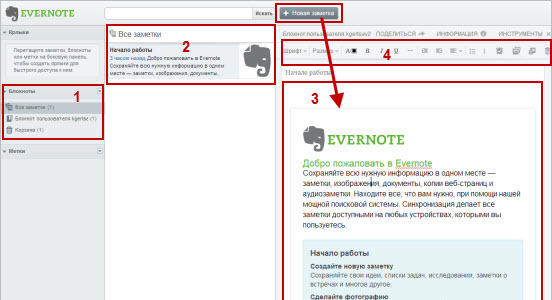
Non venendo spruzzato su tutte le sfumature, andiamo direttamente alle istruzioni su come aggiungere una nota di testo nel programma Evernote:
- Esegui il programma.
- Fai clic sul pulsante blu "Nuova nota".
- Inserisci il testo desiderato.
- Formattalo
- Aggiungi allegati se necessario.
- Fai clic su "Salva".
Proprio così, puoi creare una nota di testo in Evernote.
Note audio
Le note audio sono ottime per quando vuoi aggiungere note mentre le tue mani sono occupate. Aggiungili al programma è facile. Inizialmente, è anche necessario fare clic sul pulsante "Nuova nota", quindi selezionare la voce "Audio Note" sulla barra degli strumenti. Compare l'interfaccia corrispondente. Sembra molto semplice: il pulsante per l'inizio e la fine della registrazione, il cursore del volume e il pulsante Annulla. Immediatamente dopo la registrazione, puoi ascoltarlo o aggiungerlo alle tue note.
Nota manoscritta
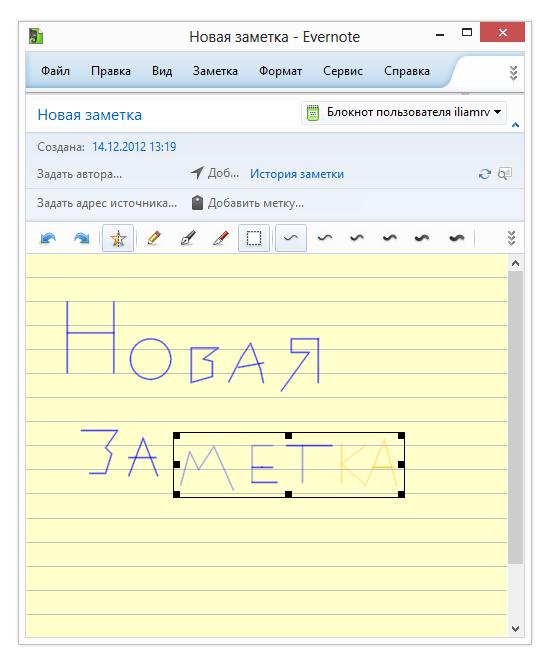
Se sei un designer o ti piace disegnare, allora questo tipo di note ti corrisponde esattamente. Quando si avvia una nota scritta a mano, si apre l'area di disegno. In essa puoi fare uno schizzo del disegno futuro o scrivere il testo a mano. Vale la pena notare che questa funzione è meglio usare in presenza di una matita.
Schermata
È tutto più facile che mai: puoi fare clic sul pulsante Screenshot, quindi selezionare l'area desiderata per creare una foto e quindi modificarla nell'editor integrato.
Nota Webcam
Lo stesso della schermata, solo che questa volta la webcam si accende e ti viene chiesto di scattare una foto. Opzione specifica, ma la sua presenza piace ancora.
Così abbiamo capito il programma per la creazione di note. Ora tu stesso puoi rispondere se hai bisogno di questo programma Evernote o meno. Speriamo che l'articolo sia stato utile e, sulla base della sua lettura, è possibile trarre conclusioni.